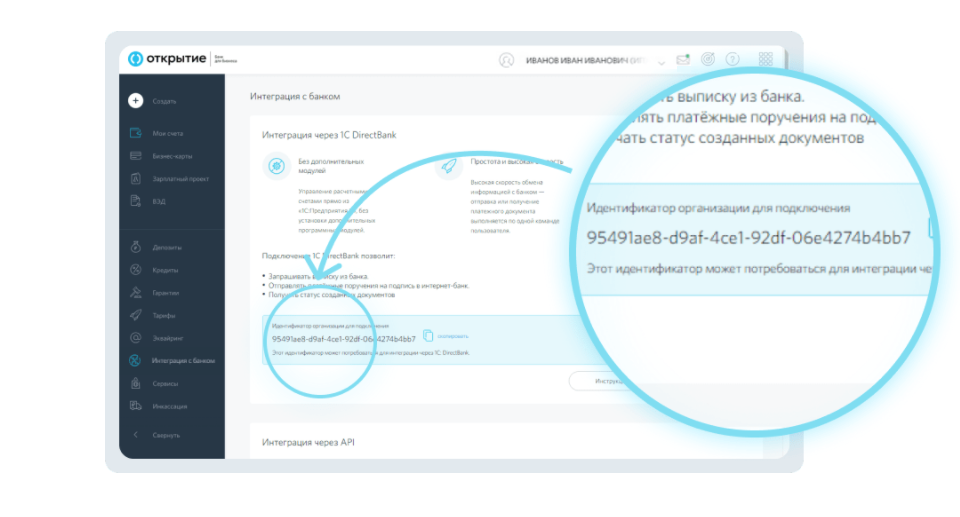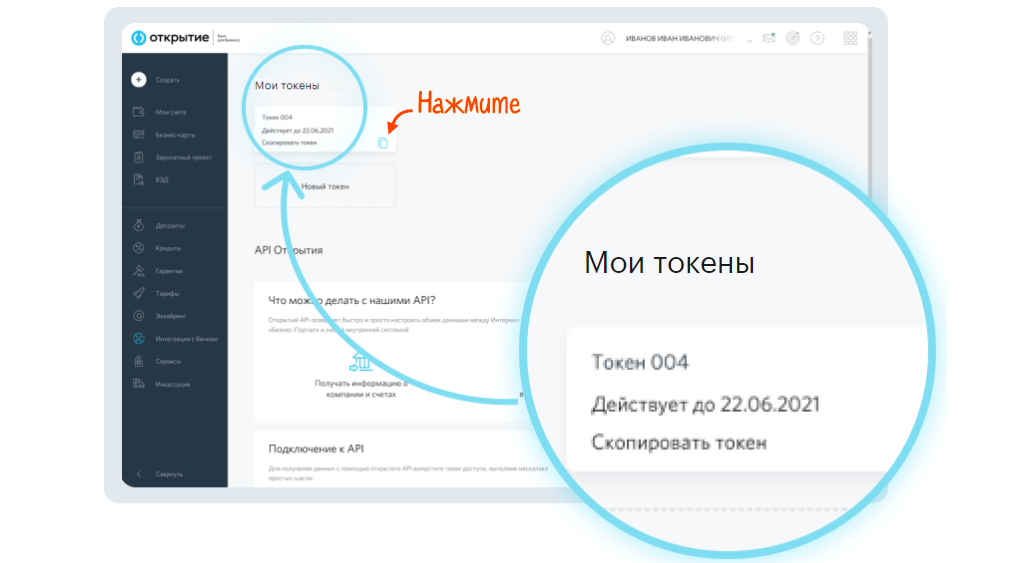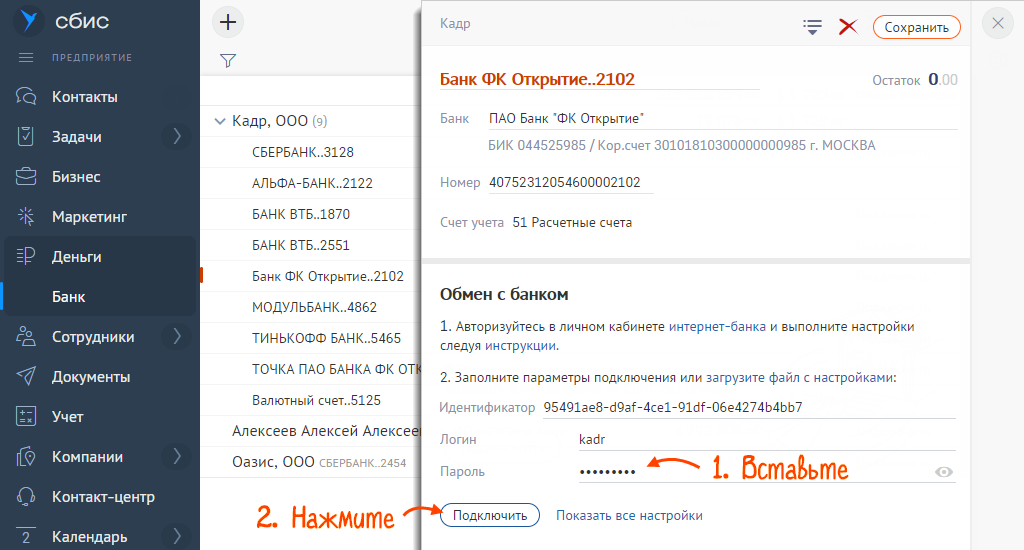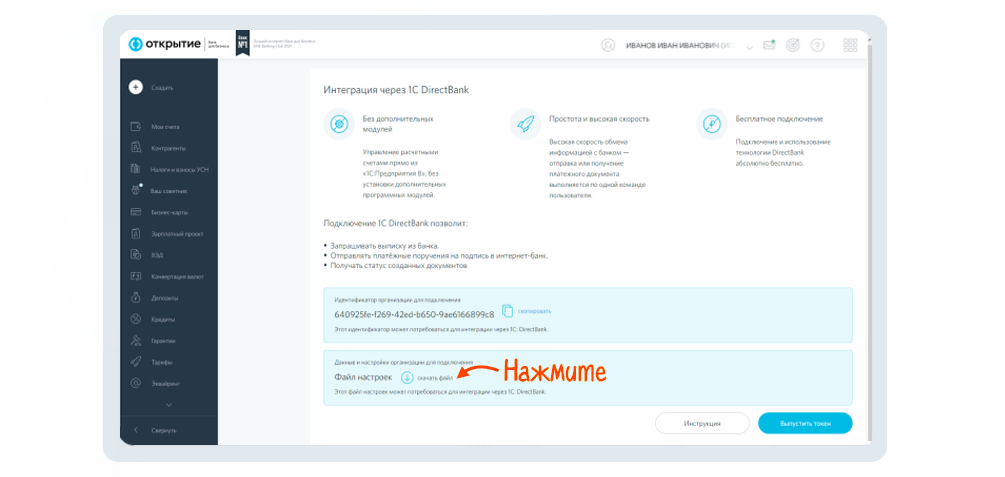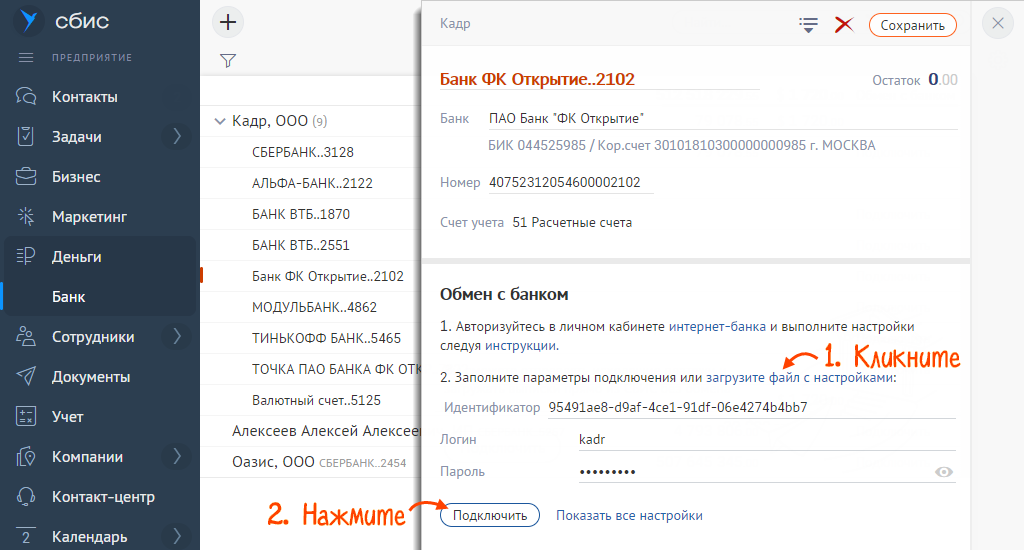Для работы с банком «Открытие» в Saby подключите интеграцию по технологии 1С DirectBank и настройте загрузку выписок.
Подключить интеграцию
- В разделе «Деньги/Банк» на вкладке «Расчетные счета» откройте расчетный счет или добавьте новый
кнопкой .
. - Включите интеграцию с интернет-банком.
- Авторизуйтесь в личном кабинете интернет-банка от имени руководителя организации, на которую открыт расчетный счет, и перейдите в раздел «Настройки».
- Откройте вкладку «Интеграция».
- Скопируйте идентификатор организации.
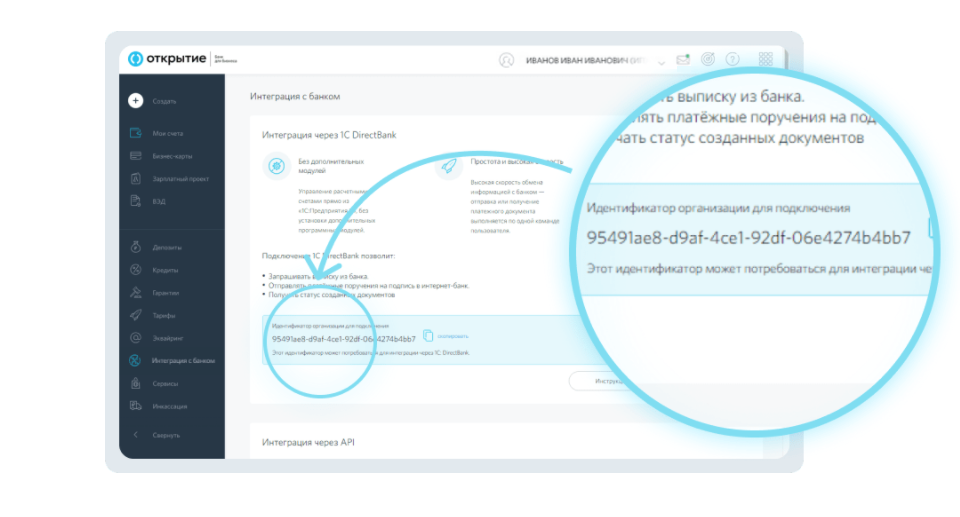
- В Saby откройте карточку расчетного счета. Вставьте скопированное значение в поле «Идентификатор» и укажите тот же логин, что для входа в интернет-банк.
- В интернет-банке откройте блок «Интеграция через 1С DirectBank», перейдите в раздел «Мои токены» и
нажмите .
. 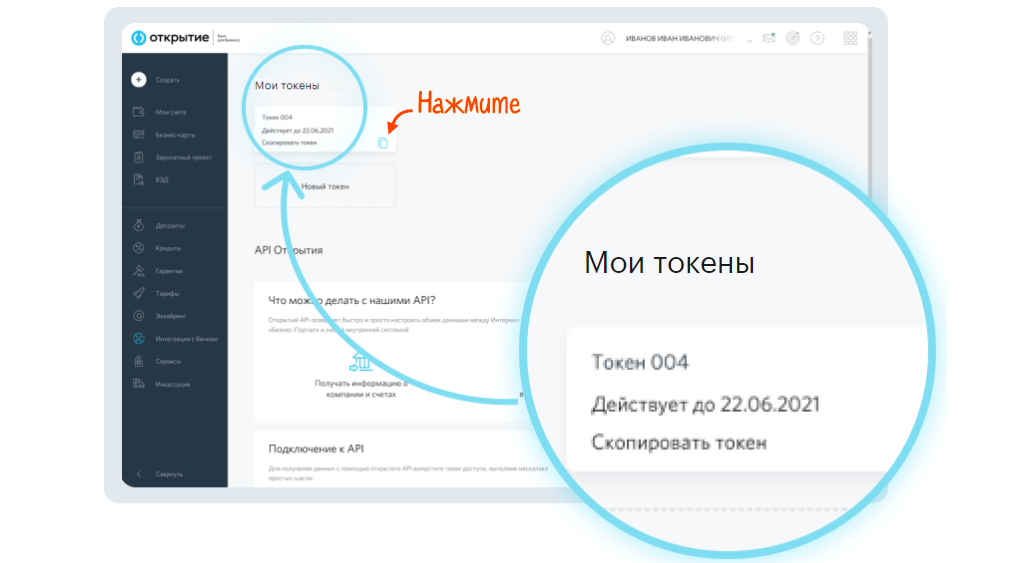
- В Saby в поле «Пароль» вставьте значение скопированного токена. Нажмите «Подключить».
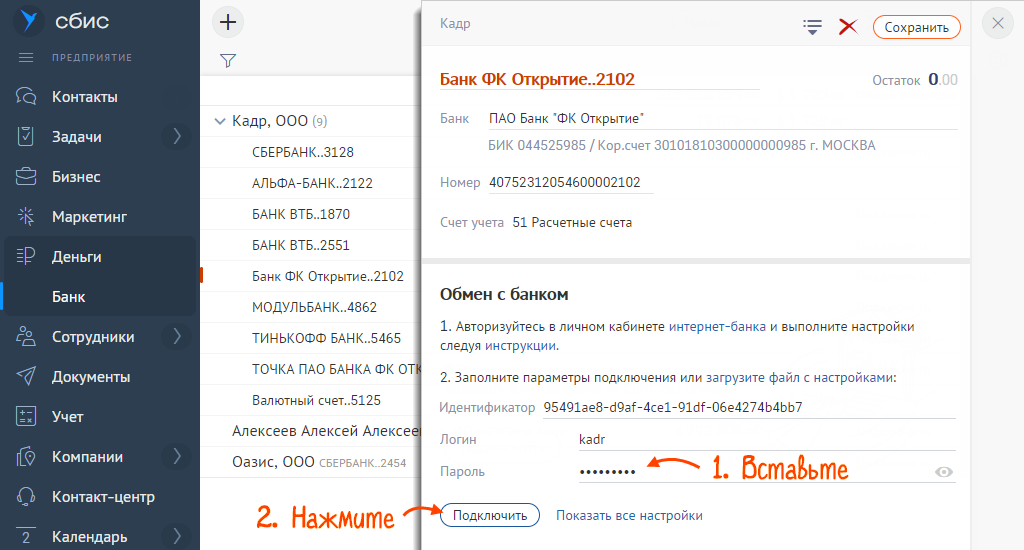
- Авторизуйтесь в личном кабинете интернет-банка от имени руководителя организации, на которую открыт расчетный счет. Перейдите в раздел «Настройки» на вкладку «Интеграция».
- Скачайте файл настроек.
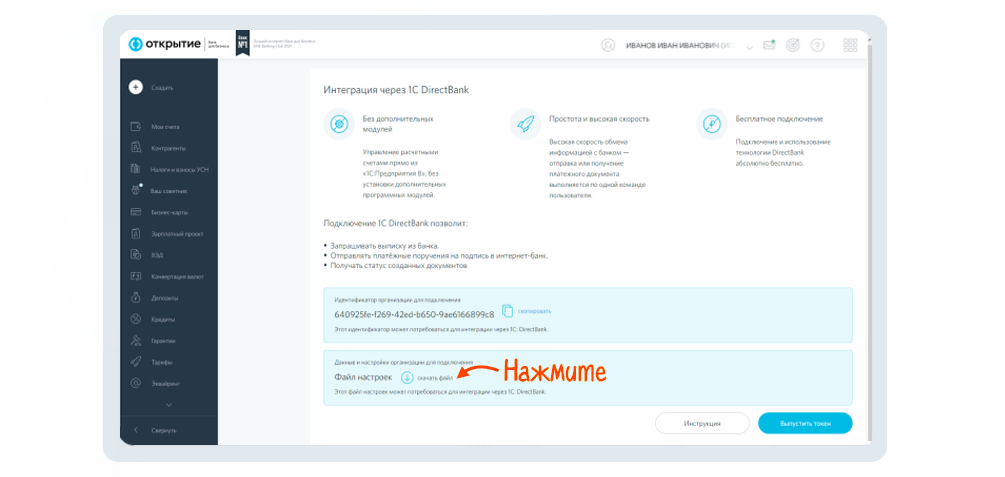
- В Saby в карточке расчетного счета кликните «Загрузите файл с настройками», поля заполнятся автоматически. Нажмите «Подключить».
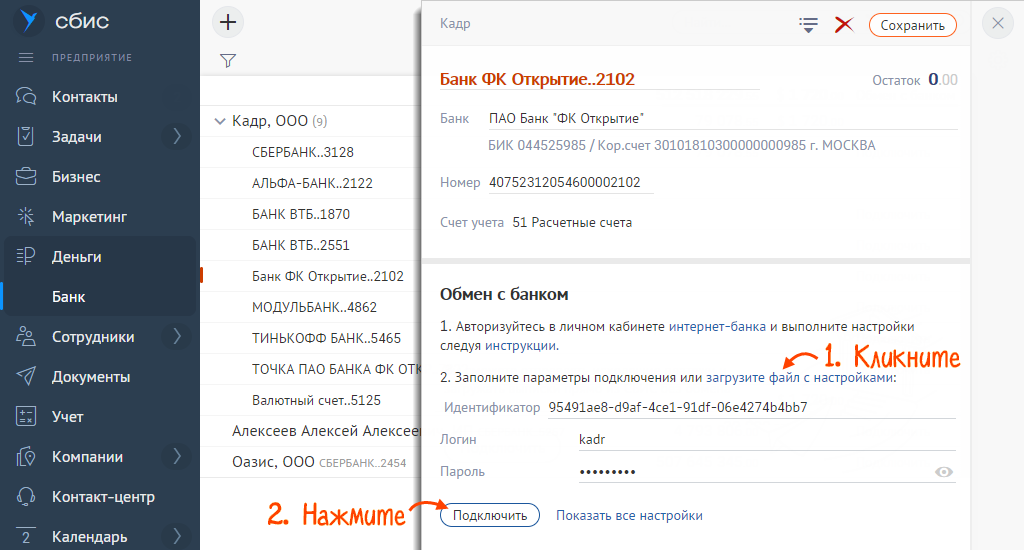

Заполните данные для подключения интеграции.
Вручную
Вручную
Загрузить из файла
Загрузить из файла




В карточке счета появится оповещение «Обмен данными подключен». Чтобы посмотреть и отредактировать поля, которые Saby заполнил автоматически, нажмите «Показать все настройки».
Обмен данными c банком настроен. Теперь вы можете отправлять платежи в банк и загружать выписки о состоянии счета.
Настроить автоматическую загрузку выписки
- Чтобы не загружать выписку о состоянии счета вручную, в строке «Загружать выписки» установите «автоматически».
- Выберите периодичность выгрузки и установите время.
- Сохраните данные.


Выписка будет загружаться автоматически с даты включения настройки. За предыдущие периоды загрузите банковские выписки вручную.
Нашли неточность? Выделите текст с ошибкой и нажмите ctrl + enter.